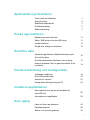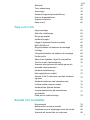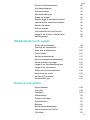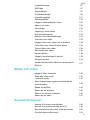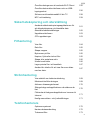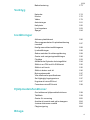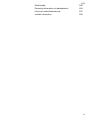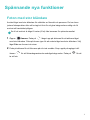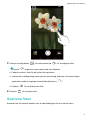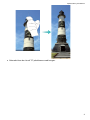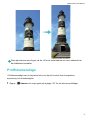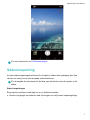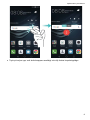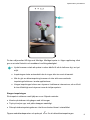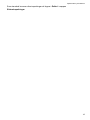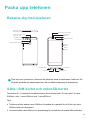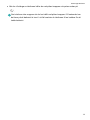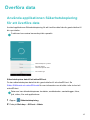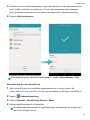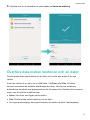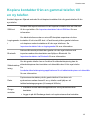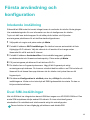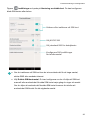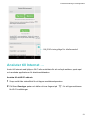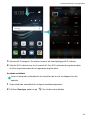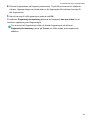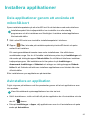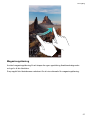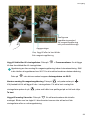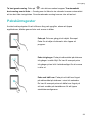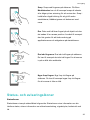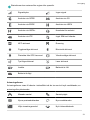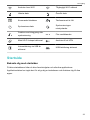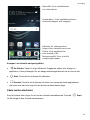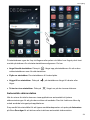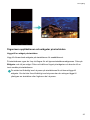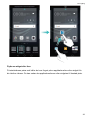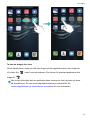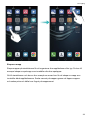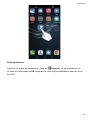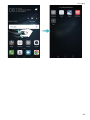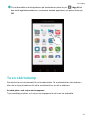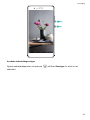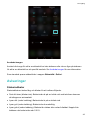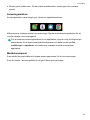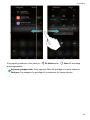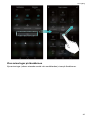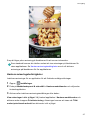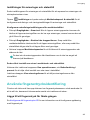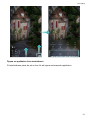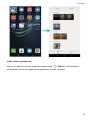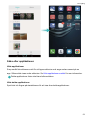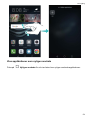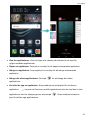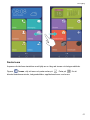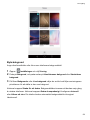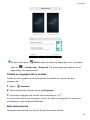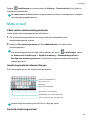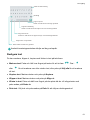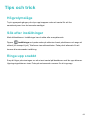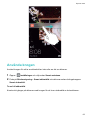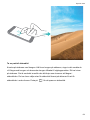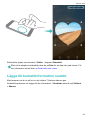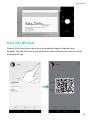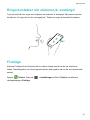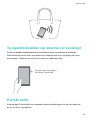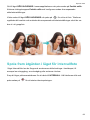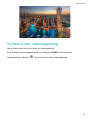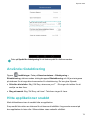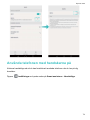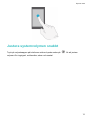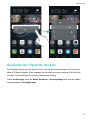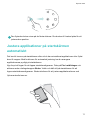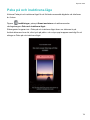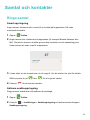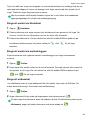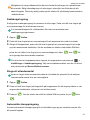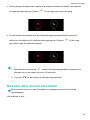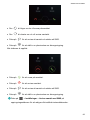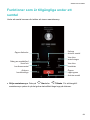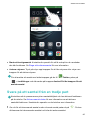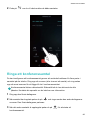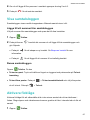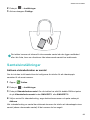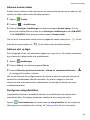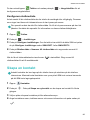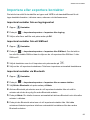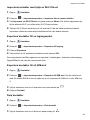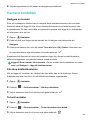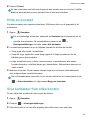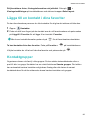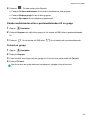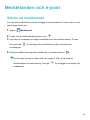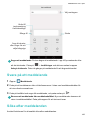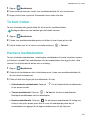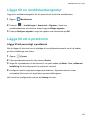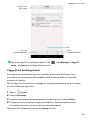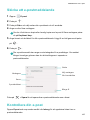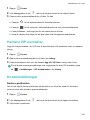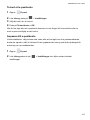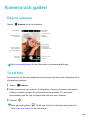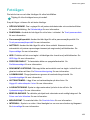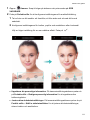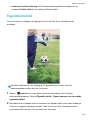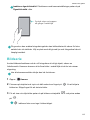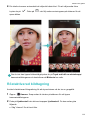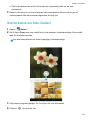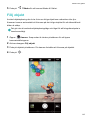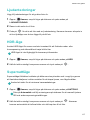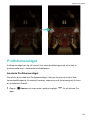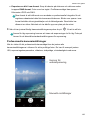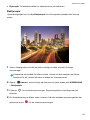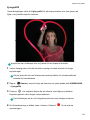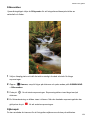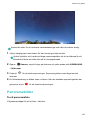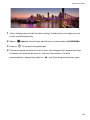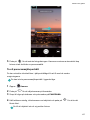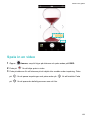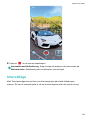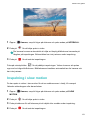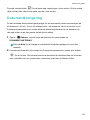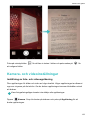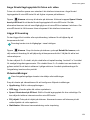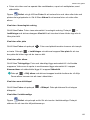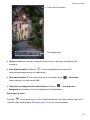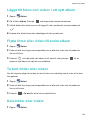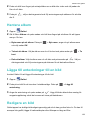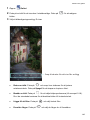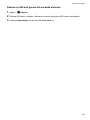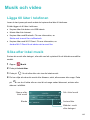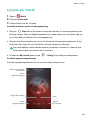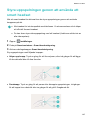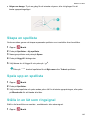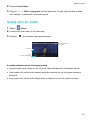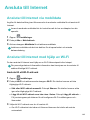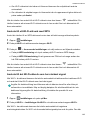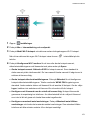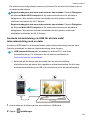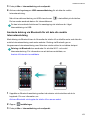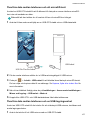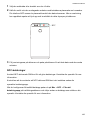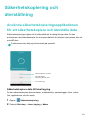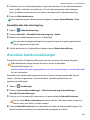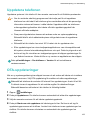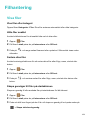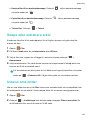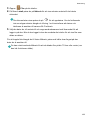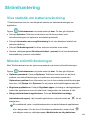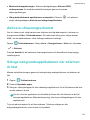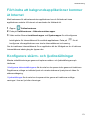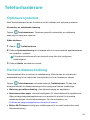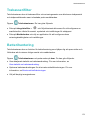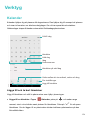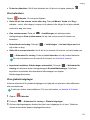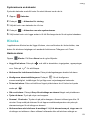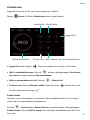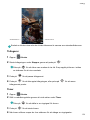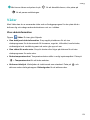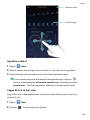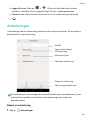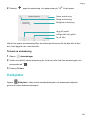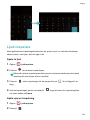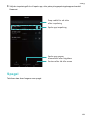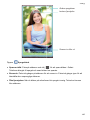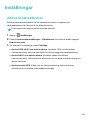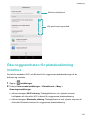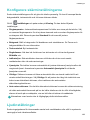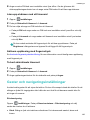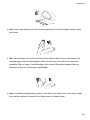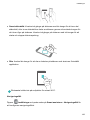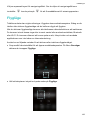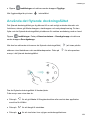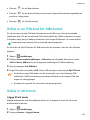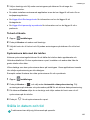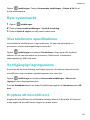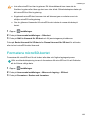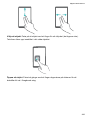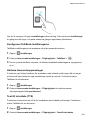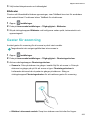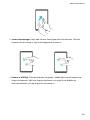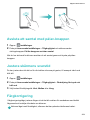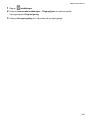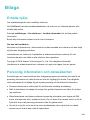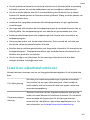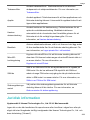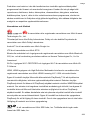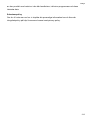Spännande nya funktioner
Foton med stor bländare 1
Svartvita foton 2
Bläddrade skärmbilder 3
Proffskameraläge 5
Skärminspelning 7
Packa upp telefonen
Bekanta dig med telefonen 1 1
Sätta i SIM-kortet och mikroSD-kortet 1 1
Ladda telefonen 12
Slå på eller stänga av telefonen 13
Överföra data
Använda applikationen Säkerhetskopiering för
att överföra data
15
Överföra data mellan telefonen och en dator 17
Kopiera kontakter från en gammal telefon till en
ny telefon
18
Första användning och konfiguration
Inledande inställning 19
Dual SIM-inställningar 19
Ansluter till Internet … 21
Konfigurera ditt fingeravtrycks-ID 23
Installera applikationer
Dela applikationer genom att använda ett
mikroSD-kort
25
Avinstallera en applikation 25
Kom igång
Låsa och låsa upp skärmen 26
Pekskärmsgester 29
Status- och aviseringsikoner 30
i

Startsida 32
Ta en skärmdump 41
Aviseringar 43
Använda fingeravtrycksidentifiering 48
Komma åt applikationer 50
Anpassa telefonen 56
Mata in text 60
Tips och trick
Högvolymsläge 62
Sök efter inställningar 62
Ringa upp snabbt 62
Använda knogen 63
Lägga till kontaktinformation snabbt 65
Dela ditt QR-kort 66
Ringa kontakter när skärmen är avstängd 67
Fickläge 67
Ta ögonblicksbilder när skärmen är avstängd 68
Perfekt selfie 68
Spola fram åtgärden i läget för intervallfoto 69
Ta foton under videoinspelning 70
Svara på eller ignorera ett samtal genom att
använda röstkommandon
71
Använda röstaktivering 72
Hitta applikationer snabbt 72
Ansluta till Wi-Fi-nätverket med den starkaste
signalen
73
Använda telefonen med handskarna på 74
Justera systemvolymen snabbt 75
Använda den flytande dockan 76
Justera applikationer på startskärmen
automatiskt
77
Peka på och inaktivera-läge 78
Samtal och kontakter
Ringa samtal 79
Besvara eller avvisa ett samtal 82
Funktioner som är tillgängliga under ett samtal 84
Svara på ett samtal från en tredje part 85
目 录
ii

Ringa ett konferenssamtal 86
Visa samtalsloggen 87
Aktivera fickläge 87
Samtalsinställningar 88
Skapa en kontakt 90
Snabbt lägga till kontaktinformation 91
Importera eller exportera kontakter 92
Hantera kontakter 94
Hitta en kontakt 95
Visa kontakter från olika konton 95
Lägga till en kontakt i dina favoriter 96
Kontaktgrupper 96
Meddelanden och e-post
Skicka ett meddelande 99
Svara på ett meddelande 100
Söka efter meddelanden 100
Ta bort trådar 101
Hantera meddelanden 101
Blockera skräppostmeddelanden 102
Hantera vanliga meningar 102
Lägga till en meddelandesignatur 103
Lägga till ett e-postkonto 103
Skicka ett e-postmeddelande 105
Kontrollera din e-post 105
Hantera VIP-kontakter 106
Kontoinställningar 106
Kamera och galleri
Öppna sökaren 108
Ta ett foto 108
Fotolägen 109
Skönhetsläge 110
Perfekt selfie-läget 110
Ögonblicksbild 112
Bildserie 113
Röstaktiverad bildtagning 114
Starta kameran från Galleri 115
Följ objekt 116
目 录
iii

Ljudanteckningar 117
HDR-läge 117
Supernattläge 117
Proffskameraläget 118
Ljusmålningsläget 121
Panoramabilder 125
Lägga till vattenstämplar i foton 128
Spela in en video 129
Intervalläge 130
Inspelning i slow motion 131
Dokumentkorrigering 132
Kamera- och videoinställningar 133
Visa foton och video 135
Lägga till foton och videor i ett nytt album 138
Flytta foton eller video till andra album 138
Ta bort bilder eller videor 138
Dela bilder eller videor 138
Hantera album 139
Lägga till anteckningar till en bild 139
Redigera en bild 139
Använd Kamera eller Galleri för att skanna en
QR-kod
141
Musik och video
Lägga till låtar i telefonen 143
Söka efter lokal musik 143
Lyssna på musik 144
Styra uppspelningen genom att använda ett
smart headset
145
Skapa en spellista 146
Spela upp en spellista 146
Ställa in en låt som ringsignal 146
Spela upp en video 147
Ansluta till Internet
Ansluta till Internet via mobildata 148
Ansluta till Internet med hjälp av Wi-Fi 148
Dela Internet från din enhet till andra enheter 150
Överföra data via Bluetooth 154
目 录
iv

Överföra data genom att använda Wi-Fi Direct 155
Överföra data mellan telefonen och en USB-
lagringsenhet
156
Strömma multimediainnehåll till din TV 158
NFC och betalning 159
Säkerhetskopiering och återställning
Använda säkerhetskopieringsapplikationen för
att säkerhetskopiera och återställa data
161
Återställa fabriksinställningar 162
Uppdatera telefonen 163
OTA-uppdateringar 163
Filhantering
Visa filer 164
Dela filer 165
Skapa mappar 165
Byta namn på filer 165
Kopiera, flytta eller ta bort filer 165
Skapa eller extrahera arkiv 166
Uteslut små bilder 166
Lagra privata filer i ett bankfack 167
Använd din telefon för att visa filer som delas
med en dator
167
Strömhantering
Visa statistik om batterianvändning 169
Minska strömförbrukningen 169
Aktivera ultraenergischemat 170
Stänga bakgrundsapplikationer när skärmen är
låst
170
Förhindra att bakgrundsapplikationer kommer åt
Internet
171
Konfigurera skärm- och ljudinställningar 171
Telefonhanterare
Optimera systemet 172
Hantera dataanvändning 172
Trakasserifilter 173
目 录
v

Batterihantering 173
Verktyg
Kalender 174
Klocka 176
Väder 179
Anteckningar 181
Kalkylator 182
Ljud-inspelare 183
Spegel 184
Inställningar
Aktivera platsåtkomst 186
Öka noggrannheten för platsbestämning
inomhus
187
Konfigurera skärminställningarna 188
Ljudinställningar 188
Ändra metoden för skärmupplåsning 189
Gester och navigeringsinställningar 190
Flygläge 193
Använda det flytande dockningsfältet 194
Ställa in en PIN-kod för SIM-kortet 195
Ställa in ett konto 195
Ställa in datum och tid 196
Byta systemspråk 197
Visa telefonens specifikationer 197
Se tillgängligt lagringsminne 197
Kryptera ett microSD-kort 197
Formatera microSD-kortet 198
Hjälpmedelsfunktioner
Om telefonens hjälpmedelsfunktioner 199
TalkBack 199
Gester för zoomning 202
Avsluta ett samtal med på/av-knappen 204
Justera skärmens svarstid 204
Färgkorrigering 204
Bilaga
目
录
vi

Spännande nya funktioner
Foton med stor bländare
Använd läget med stor bländare för närbilder av föremål och personer. Du kan även
justera fokuspunkten efter att ha tagit ett foto för att göra bakgrunden suddig och få
motivet att framträda tydligare.
Se till att motivet är högst 2 meter (6 fot) från kameran för optimala resultat.
1 Öppna Kamera. Peka på längst upp på skärmen för att aktivera läget
med stor bländare. Peka på ikonen igen för att avsluta läget med stor bländare. Välj
läget Foto om ikonen inte visas.
2 Peka på sökaren för att fokusera på ett visst område. Svep uppåt på reglaget intill
ikonen
för att förhandsgranska den suddiga bakgrunden. Peka på för att
ta ett foto.
1

3 Peka på miniatyrbilden och peka sedan på för att redigera fotot.
Ikonen anger foton som tagits med stor bländare.
l Peka på motivet i fotot för att justera fokuspunkten.
l Justera den suddiga bakgrunden genom att peka på skärmen och sedan svepa
uppåt eller nedåt på reglaget bredvid bländarikonen (
).
l Peka på för att tillämpa ett filter.
4 Peka på
för att spara fotot.
Svartvita foton
Kameran har ett separat objektiv som är specialdesignat för att svartvita foton.
Spännande nya funktioner
2

Öppna Kamera. Svep åt höger på skärmen och välj sedan MONOKROMT. Peka
på för att ta ett foto.
Bläddrade skärmbilder
Bläddrade skärmbilder gör att du kan ta skärmbilder som är längre än en skärm. Du kan
till exempel ta en bild av långa meddelandetrådar i en skärmbild.
l När du vill ta långa skärmbilder knackar du två gånger på skärmen med din knoge
och pekar sedan på Bläddringsbild längst ner till höger på skärmen. Skärmen
kommer att bläddras ner automatiskt.
Spännande nya funktioner
3

l Alternativt kan du rita ett "S" på skärmen med knogen.
Spännande nya funktioner
4

Peka på skärmen med fingret när du vill för att sluta bläddra och ta en skärmbild av
det bläddrade innehållet.
Proffskameraläge
I Proffskameraläge kan du finjustera foton och har full kontroll över komposition,
exponering och slutarhastighet.
1 Öppna Kamera och svep uppåt på reglaget för att aktivera proffsläget.
Spännande nya funktioner
5

2 Konfigurera kamerainställningarna, såsom exponering och slutarhastighet. Du kan
också lägga till rutnäts- eller spiralöverlägg och generera bilder i RAW-format.
l Lägga till överlägg: Svep åt vänster på skärmen och peka på Rutnät för kamera.
Du kan välja ett rutnät av typen 3 x 3 eller ett spiralöverlägg som hjälp när du
skapar bilden. För mer information, se Lägga till överdrag.
l Generera bilder i RAW-format: Svep åt vänster på skärmen och aktivera
växlingsknappen RAW-format för att spara bilder i DNG-format för mer bekväm
efterbehandling.
l Slutarhastighet och exponeringskontroll: Justera parametrarna längst ned på
skärmen för att producera ett perfekt exponerat foto. Du kan ställa in ISO,
slutarhastighet, vitbalans, exponeringskompensation, fokusläge och mätningsläge.
Spännande nya funktioner
6

För mer information, se Proffskameraläget.
Skärminspelning
Använd skärminspelningsfunktionen för att spela in bilden från spelappar eller lära
vänner och familj hur de ska använda telefonfunktioner.
För att skydda din sekretess bör du låsa upp din telefon innan du spelar in din
skärm.
Starta inspelningen
Börja spela in skärmen med hjälp av en av följande metoder:
l Knacka två gånger på skärmen med två knogar och välj önskat inspelningsläge.
Spännande nya funktioner
7

l Tryck på volym upp- och strömknappen samtidigt och välj önskat inspelningsläge.
Spännande nya funktioner
8

Du kan välja mellan HD-läge och Miniläge. Miniläget spelar in i lägre upplösning vilket
ger en mindre filstorlek och snabbare överföringshastighet.
l Ljudet kommer också att spelas in så se därför till att du befinner dig i en tyst
miljö.
l Inspelningen slutar automatiskt när du ringer eller tar emot ett samtal.
l När du gör en skärminspelning kommer du inte att kunna använda
inspelningsfunktionen i andra applikationer.
l Längre inspelningar kräver mer utrymme i telefonens internminne, så se till att
du har tillräckligt med utrymme innan du börjar spela in.
Stoppa inspelningen
Sluta spela in skärmen med hjälp av en av följande metoder:
l Knacka på skärmen två gånger med två knogar.
l Tryck på volym upp- och på/av-knappen samtidigt.
l Peka på skärminspelningsikonen i det övre vänstra hörnet i statusfältet.
Öppna meddelandepanelen och peka på
för att dela skärminspelningen.
Spännande nya funktioner
9

Som standard kommer dina inspelningar att lagras i Galleri i mappen
Skärminspelningar.
Spännande nya funktioner
10

Packa upp telefonen
Bekanta dig med telefonen
Mikrofon med
brusreducering
Blixt med två toner
Kamera med
två objektiv
Lasersensor
Fingeravtrycksläsare
Kamera på framsidan
Ljussensor
Hörlur
Statusindikator
Volym-
knapp
På/av-
knapp
Headsetuttag Högtalare
Mikrofon
USB-C-port
Täck inte över ljussensorn, eftersom det påverkar vissa av telefonens funktioner. Se
till att du använder ett skärmskydd som har en särskild öppning för ljussensorn.
Sätta i SIM-kortet och mikroSD-kortet
Telefonens 2-i-1-kortplats finns på telefonens övre vänstra sida. Du kan sätta i 2 nano-
SIM-kort, eller 1 nano-SIM-kort och 1 mikroSD-kort.
Tips:
l Telefonen stöder endast nano-SIM-kort. Kontakta din operatör för att få ett nytt nano-
SIM-kort eller ett utbyteskort.
l Använd endast nano-SIM-kort av standardtyp för att undvika att skada SIM-kortfacket.
11

l Kontrollera att kortet är i rätt position och håll kortfacket vågrätt när du sätter i kortet i
telefonen.
l Var försiktig så att du inte skadar dig själv eller telefonen när du använder SIM-
utmatningsstiftet.
l Förvara SIM-utmatningsstiftet utom räckhåll för barn för att förhindra att stiftet sväljs
av misstag eller skador.
1 Tryck på och håll ned på/av-knappen och välj sedan för att stänga av telefonen.
2 Ta bort kortfacket genom att sätta i SIM-utmatningsstiftet som följer med telefonen i
det lilla hålet intill kortfacket.
/BOP4*.
NJDSP4%
/BOP4*.
/BOP4*.
&7"-
&7"-
FMMFS
/BOP4*.
NJDSP4%
&7"-
3 Sätt i ett SIM-kort eller mikroSD-kort i kortfacket.
4 Sätt tillbaka kortfacket i rätt orientering i telefonen.
Ladda telefonen
Telefonen levereras med ett batteri som håller länge och har effektiv strömsparande
teknik. I det här avsnittet beskrivs hur du batteriet ska skötas för att maximera dess
livslängd.
Använda batteriet
l Du kan ladda upp batteriet många gånger men alla batterier har en begränsad
livslängd. Om du märker att telefonbatteriets livslängd har försämrats betydligt,
kontaktar du ett auktoriserat Huawei-servicecenter för att få ett ersättningsbatteri.
Batteriet är inbyggt i telefonen och är inte uttagbart. Försök inte ta ut batteriet själv.
l Telefonen kan bli varm efter långvarig användning eller om den utsätts för höga
omgivningstemperaturer. Det är helt normalt. Om telefonen känns varm, stoppar du
laddningen och inaktiverar onödiga funktioner. Placera telefonen på ett svalt ställe och
Packa upp telefonen
12

låt den svalna till rumstemperatur. Undvik långvarig kontakt med telefonens yta om
den blir varm.
l Använd Huaweis originalbatterier, originalladdare och original-USB-kablar när du
laddar telefonen. Tredjepartstillbehör utgör en potentiell säkerhetsrisk och kan
försämra telefonens prestanda. Undvik att använda telefonen när den laddas. Täck
inte över telefonen eller adaptern.
l Laddningstiderna kan variera beroende på omgivningstemperaturen och den
återstående batterinivån.
l En varning om låg batterinivå visas när batterispänningen är låg.
l Telefonen stängs av automatiskt när batteriet är nästan tomt.
Besök Huaweis officiella webbplats och hämta användarhandboken för din enhet
där det finns information om hur du sköter batteriet.
Batteristatusindikator
Batteriets status anges av telefonens indikatorlampa och batteriikonen i statusfältet.
l Om statusindikatorn blinkar rött och batteriikonen ändras till är batterinivån
under 10 %.
l Statusindikatorn och batteriikonen anger batteriets status under laddning. En röd
statusindikator och batteriikonen
anger att batterinivån är under 10 %. En gul
statusindikator och batteriindikatorn anger att batterinivån är mellan 10 % och
80 %. En grön statusindikator och batteriikonen som har en batterinivå mellan
80 % och 100 %. En grön statusindikator och batteriikonen
anger att batteriet är
fulladdat och du kan dra ur laddningskabeln ur telefonen.
Om din telefon inte reagerar när du trycker på på/av-knappen betyder det att
batteriet är tomt. Ladda ditt batteri i minst 10 minuter med en Huawei-
originalladdare och slå sedan på telefonen.
Slå på eller stänga av telefonen
l När du vill slå på telefonen håller du ned på/av-knappen tills telefonen vibrerar och
skärmen tänds.
Packa upp telefonen
13
Sidan laddas ...
Sidan laddas ...
Sidan laddas ...
Sidan laddas ...
Sidan laddas ...
Sidan laddas ...
Sidan laddas ...
Sidan laddas ...
Sidan laddas ...
Sidan laddas ...
Sidan laddas ...
Sidan laddas ...
Sidan laddas ...
Sidan laddas ...
Sidan laddas ...
Sidan laddas ...
Sidan laddas ...
Sidan laddas ...
Sidan laddas ...
Sidan laddas ...
Sidan laddas ...
Sidan laddas ...
Sidan laddas ...
Sidan laddas ...
Sidan laddas ...
Sidan laddas ...
Sidan laddas ...
Sidan laddas ...
Sidan laddas ...
Sidan laddas ...
Sidan laddas ...
Sidan laddas ...
Sidan laddas ...
Sidan laddas ...
Sidan laddas ...
Sidan laddas ...
Sidan laddas ...
Sidan laddas ...
Sidan laddas ...
Sidan laddas ...
Sidan laddas ...
Sidan laddas ...
Sidan laddas ...
Sidan laddas ...
Sidan laddas ...
Sidan laddas ...
Sidan laddas ...
Sidan laddas ...
Sidan laddas ...
Sidan laddas ...
Sidan laddas ...
Sidan laddas ...
Sidan laddas ...
Sidan laddas ...
Sidan laddas ...
Sidan laddas ...
Sidan laddas ...
Sidan laddas ...
Sidan laddas ...
Sidan laddas ...
Sidan laddas ...
Sidan laddas ...
Sidan laddas ...
Sidan laddas ...
Sidan laddas ...
Sidan laddas ...
Sidan laddas ...
Sidan laddas ...
Sidan laddas ...
Sidan laddas ...
Sidan laddas ...
Sidan laddas ...
Sidan laddas ...
Sidan laddas ...
Sidan laddas ...
Sidan laddas ...
Sidan laddas ...
Sidan laddas ...
Sidan laddas ...
Sidan laddas ...
Sidan laddas ...
Sidan laddas ...
Sidan laddas ...
Sidan laddas ...
Sidan laddas ...
Sidan laddas ...
Sidan laddas ...
Sidan laddas ...
Sidan laddas ...
Sidan laddas ...
Sidan laddas ...
Sidan laddas ...
Sidan laddas ...
Sidan laddas ...
Sidan laddas ...
Sidan laddas ...
Sidan laddas ...
Sidan laddas ...
Sidan laddas ...
Sidan laddas ...
Sidan laddas ...
Sidan laddas ...
Sidan laddas ...
Sidan laddas ...
Sidan laddas ...
Sidan laddas ...
Sidan laddas ...
Sidan laddas ...
Sidan laddas ...
Sidan laddas ...
Sidan laddas ...
Sidan laddas ...
Sidan laddas ...
Sidan laddas ...
Sidan laddas ...
Sidan laddas ...
Sidan laddas ...
Sidan laddas ...
Sidan laddas ...
Sidan laddas ...
Sidan laddas ...
Sidan laddas ...
Sidan laddas ...
Sidan laddas ...
Sidan laddas ...
Sidan laddas ...
Sidan laddas ...
Sidan laddas ...
Sidan laddas ...
Sidan laddas ...
Sidan laddas ...
Sidan laddas ...
Sidan laddas ...
Sidan laddas ...
Sidan laddas ...
Sidan laddas ...
Sidan laddas ...
Sidan laddas ...
Sidan laddas ...
Sidan laddas ...
Sidan laddas ...
Sidan laddas ...
Sidan laddas ...
Sidan laddas ...
Sidan laddas ...
Sidan laddas ...
Sidan laddas ...
Sidan laddas ...
Sidan laddas ...
Sidan laddas ...
Sidan laddas ...
Sidan laddas ...
Sidan laddas ...
Sidan laddas ...
Sidan laddas ...
Sidan laddas ...
Sidan laddas ...
Sidan laddas ...
Sidan laddas ...
Sidan laddas ...
Sidan laddas ...
Sidan laddas ...
Sidan laddas ...
Sidan laddas ...
Sidan laddas ...
Sidan laddas ...
Sidan laddas ...
Sidan laddas ...
Sidan laddas ...
Sidan laddas ...
Sidan laddas ...
Sidan laddas ...
Sidan laddas ...
Sidan laddas ...
Sidan laddas ...
Sidan laddas ...
Sidan laddas ...
Sidan laddas ...
Sidan laddas ...
Sidan laddas ...
Sidan laddas ...
Sidan laddas ...
Sidan laddas ...
Sidan laddas ...
Sidan laddas ...
Sidan laddas ...
Sidan laddas ...
Sidan laddas ...
Sidan laddas ...
Sidan laddas ...
Sidan laddas ...
Sidan laddas ...
Sidan laddas ...
Sidan laddas ...
Sidan laddas ...
Sidan laddas ...
Sidan laddas ...
Sidan laddas ...
Sidan laddas ...
-
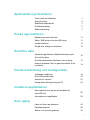 1
1
-
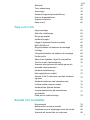 2
2
-
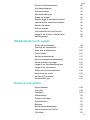 3
3
-
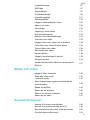 4
4
-
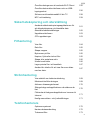 5
5
-
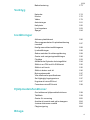 6
6
-
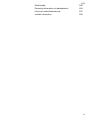 7
7
-
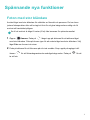 8
8
-
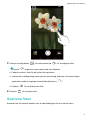 9
9
-
 10
10
-
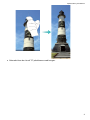 11
11
-
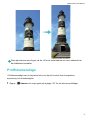 12
12
-
 13
13
-
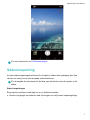 14
14
-
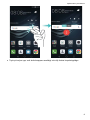 15
15
-
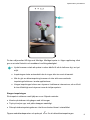 16
16
-
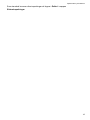 17
17
-
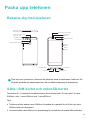 18
18
-
 19
19
-
 20
20
-
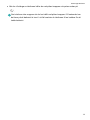 21
21
-
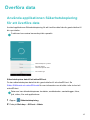 22
22
-
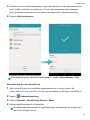 23
23
-
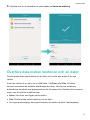 24
24
-
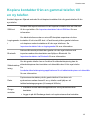 25
25
-
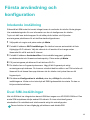 26
26
-
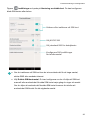 27
27
-
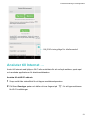 28
28
-
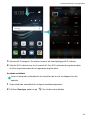 29
29
-
 30
30
-
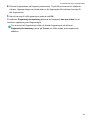 31
31
-
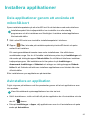 32
32
-
 33
33
-
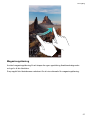 34
34
-
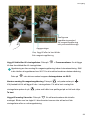 35
35
-
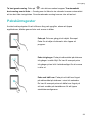 36
36
-
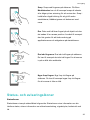 37
37
-
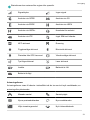 38
38
-
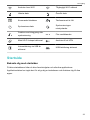 39
39
-
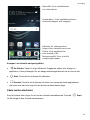 40
40
-
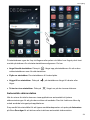 41
41
-
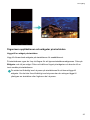 42
42
-
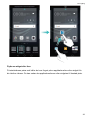 43
43
-
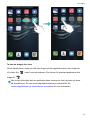 44
44
-
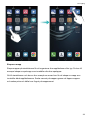 45
45
-
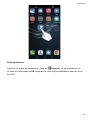 46
46
-
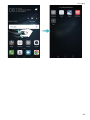 47
47
-
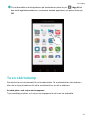 48
48
-
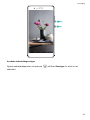 49
49
-
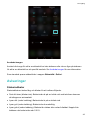 50
50
-
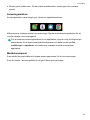 51
51
-
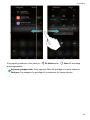 52
52
-
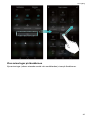 53
53
-
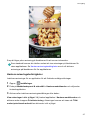 54
54
-
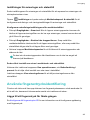 55
55
-
 56
56
-
 57
57
-
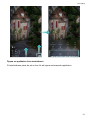 58
58
-
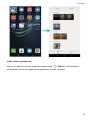 59
59
-
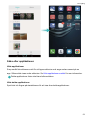 60
60
-
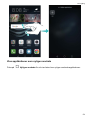 61
61
-
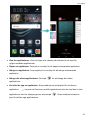 62
62
-
 63
63
-
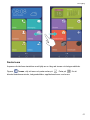 64
64
-
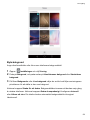 65
65
-
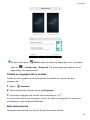 66
66
-
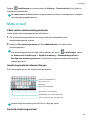 67
67
-
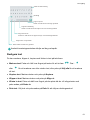 68
68
-
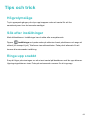 69
69
-
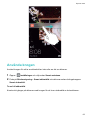 70
70
-
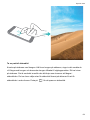 71
71
-
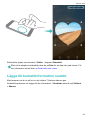 72
72
-
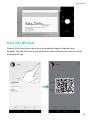 73
73
-
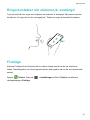 74
74
-
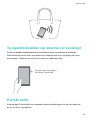 75
75
-
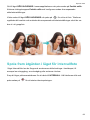 76
76
-
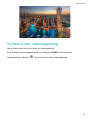 77
77
-
 78
78
-
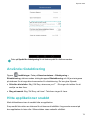 79
79
-
 80
80
-
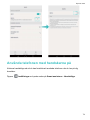 81
81
-
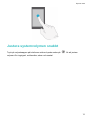 82
82
-
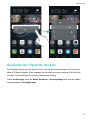 83
83
-
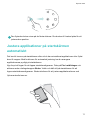 84
84
-
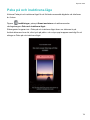 85
85
-
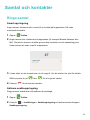 86
86
-
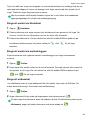 87
87
-
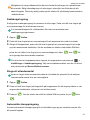 88
88
-
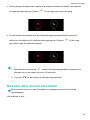 89
89
-
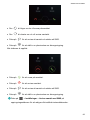 90
90
-
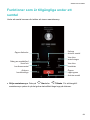 91
91
-
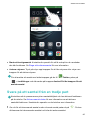 92
92
-
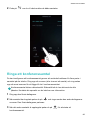 93
93
-
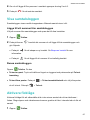 94
94
-
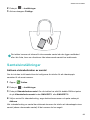 95
95
-
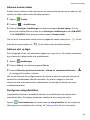 96
96
-
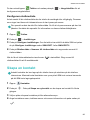 97
97
-
 98
98
-
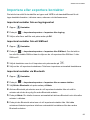 99
99
-
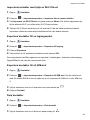 100
100
-
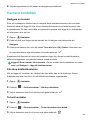 101
101
-
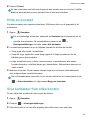 102
102
-
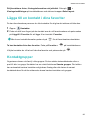 103
103
-
 104
104
-
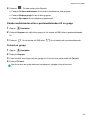 105
105
-
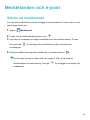 106
106
-
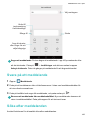 107
107
-
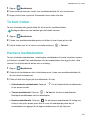 108
108
-
 109
109
-
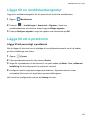 110
110
-
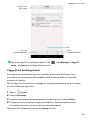 111
111
-
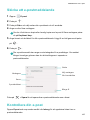 112
112
-
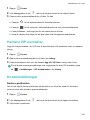 113
113
-
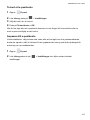 114
114
-
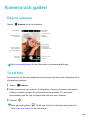 115
115
-
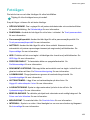 116
116
-
 117
117
-
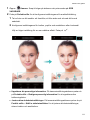 118
118
-
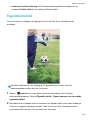 119
119
-
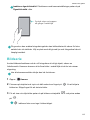 120
120
-
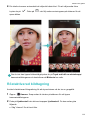 121
121
-
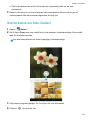 122
122
-
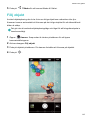 123
123
-
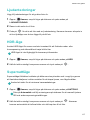 124
124
-
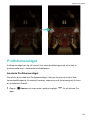 125
125
-
 126
126
-
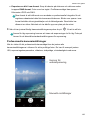 127
127
-
 128
128
-
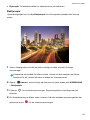 129
129
-
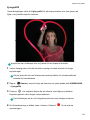 130
130
-
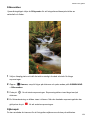 131
131
-
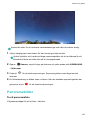 132
132
-
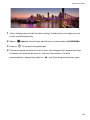 133
133
-
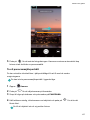 134
134
-
 135
135
-
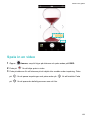 136
136
-
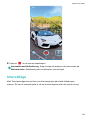 137
137
-
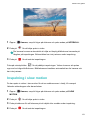 138
138
-
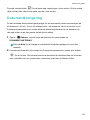 139
139
-
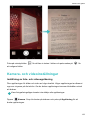 140
140
-
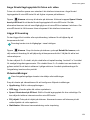 141
141
-
 142
142
-
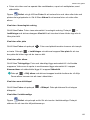 143
143
-
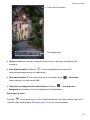 144
144
-
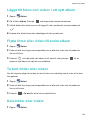 145
145
-
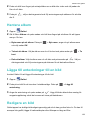 146
146
-
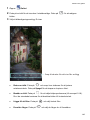 147
147
-
 148
148
-
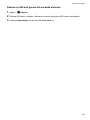 149
149
-
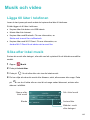 150
150
-
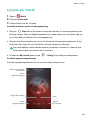 151
151
-
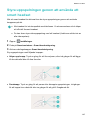 152
152
-
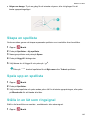 153
153
-
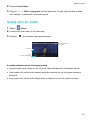 154
154
-
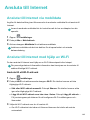 155
155
-
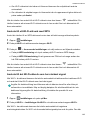 156
156
-
 157
157
-
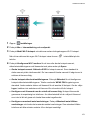 158
158
-
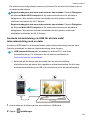 159
159
-
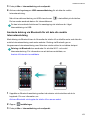 160
160
-
 161
161
-
 162
162
-
 163
163
-
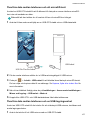 164
164
-
 165
165
-
 166
166
-
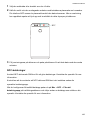 167
167
-
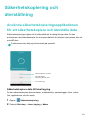 168
168
-
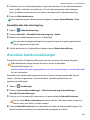 169
169
-
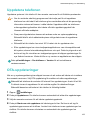 170
170
-
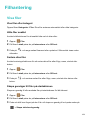 171
171
-
 172
172
-
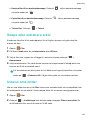 173
173
-
 174
174
-
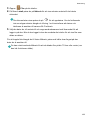 175
175
-
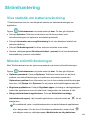 176
176
-
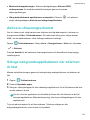 177
177
-
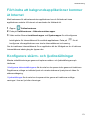 178
178
-
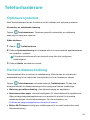 179
179
-
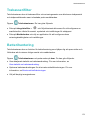 180
180
-
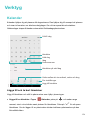 181
181
-
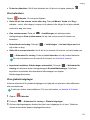 182
182
-
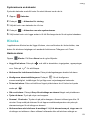 183
183
-
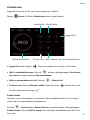 184
184
-
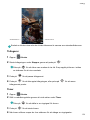 185
185
-
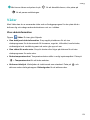 186
186
-
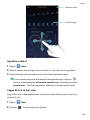 187
187
-
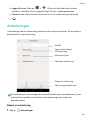 188
188
-
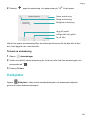 189
189
-
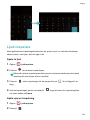 190
190
-
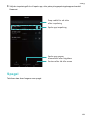 191
191
-
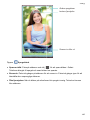 192
192
-
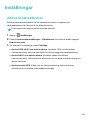 193
193
-
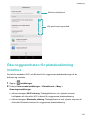 194
194
-
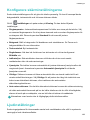 195
195
-
 196
196
-
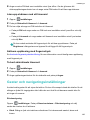 197
197
-
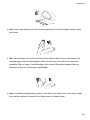 198
198
-
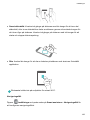 199
199
-
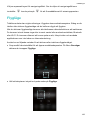 200
200
-
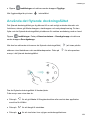 201
201
-
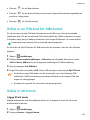 202
202
-
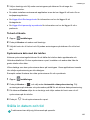 203
203
-
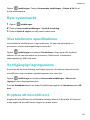 204
204
-
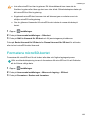 205
205
-
 206
206
-
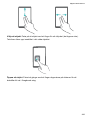 207
207
-
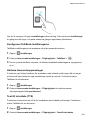 208
208
-
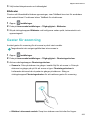 209
209
-
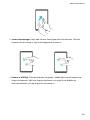 210
210
-
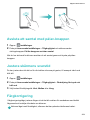 211
211
-
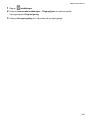 212
212
-
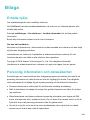 213
213
-
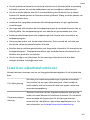 214
214
-
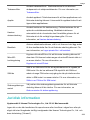 215
215
-
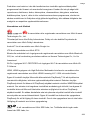 216
216
-
 217
217
-
 218
218
-
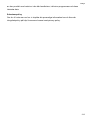 219
219
Relaterade papper
-
Huawei Y6 2017 Användarguide
-
Huawei HUAWEI P9 lite Användarmanual
-
Huawei P9 Plus Användarmanual
-
Huawei Mate7 Bruksanvisning
-
Huawei G740 Användarguide
-
Huawei Mate 8 Användarguide
-
Huawei HUAWEI Mate S Användarmanual
-
Huawei P8 Användarmanual
-
Huawei Y5 Prime 2018 Användarguide
-
Huawei Huawei MediaPad M5 10.8inch Användarguide